ВОПРОС! Здравствуйте. Сегодня начал настраивать роутер D-Link и наткнулся на пункт «MBSSID» – что это такое и для чего эта штука нужна?
БЫСТРЫЙ ОТВЕТ! MBSSID (Multi Broadcast Service Set Identifier от англ. языка – Идентификатор набора услуг множественного вещания) – это функция, которая позволяет включать еще несколько дополнительных гостевых сетей. То есть помимо основной Wi-Fi маршрутизатор будет раздавать несколько гостевых. Для чего это нужно? Гостевая сеть полностью закрыта от основной сети. Особенно полезно, если вам нужно подключить клиентов к Wi-Fi, чтобы они пользовались интернетом, но не имели доступ к расшаренным папкам, компьютерам и серверам, подключенным к основной локальной сети. Нажав по данному пункту, вы можете выбрать число, которое будет обозначать количество вай-фай сетей. После этого нужно будет выбрать название и пароль для гостевой сети. Ниже в статье я пройдусь по всем пунктам настроек, чтобы вам было понятно.
Полная настройка Wi-Fi
Итак, все настройки Wi-Fi находятся в отдельном разделе, который так и называется. У D-Link есть несколько прошивок, но они имеют примерно один и тот же функционал. У классической прошивки более удобный интерфейс, и все подразделы находятся сразу.
В темной (новой прошивке) полная конфигурация находится в «Расширенных настройках» в том же разделе. Для того, чтобы просмотреть все подразделы, нужно нажать на стрелочку вправо.
Давай пройдемся по всем пунктам и конфигурациям. Чуть не забыл упомянуть, что у некоторых моделей есть две частоты вай-фай: 2,4 и 5 ГГц – это две разные сети. У каждой из них есть свои плюсы и минусы. Более детально про эти частоты советую почитать тут.
ВНИМАНИЕ! После каждого изменения нужно обязательно нажать кнопку «Применить» в соответствующем разделе. Также в самом конце, когда вы все настроите, нужно будет нажать по «Системе» и выбрать из списка кнопку «Сохранить» – это нужно, чтобы настройки применились.
Основные настройки
- Включить беспроводную сеть – если убрать галочку, то вай-фай перестанет работать совсем.
- Вещать беспроводную сеть – если убрать галочку, то интернета при подключении по вай-фай не будет. Он будет только при коннекте по проводу.
- BSSID – MAC-адрес беспроводной сети. Простому пользователю этот пункт не особо нужен.
- Скрыть точку доступа – если убрать галочку, то она будет существовать, но станет невидимой, а подключаться к ней можно будет только, если ввести имя вручную.
- SSID – имя вай-фай сети.
- Страна – в разных регионах и странах есть ограничение на мощность сигнала. Данное ограничение регламентируется законом данной страны. Поэтому лучше выбрать свой регион. Говорят, в Японии самое минимальное ограничение, поэтому можно попробовать эту страну.
- Канал – у частот 2,4 и 5 ГГц есть свои каналы, на которых работает выделенный роутер. Это нужно для того, чтобы соседские маршрутизаторы вам не мешали. Можно выбрать канал по загруженности, но лучше установить режим «Auto», в таком случае аппарат будет выбирать самый незагруженный канал автоматический при включении маршрутизатора.
- Беспроводной режим – данная настройка нужна для того, чтобы выбрать, какие стандарты вай-фай будут использоваться. У 2,4 ГГц это B, G, N, а у 5 ГГц это обычно N, AC и в редких случаях AX. Если у вас нет старых устройств, выпущенных до 2009 года, то можно выбрать N на частоте 2,4 ГГц. Про стандарты можете почитать тут.
- Минимальное количество клиентов – тут все и так понятно. Этот параметр показывает ограничение по подключениям к вай-фай. Можно уменьшить или увеличить эту цифру в зависимости от загруженности роутера.
Настройка безопасности
- Сетевая аутентификация – это вариант шифрования, который используется при подключении по вай-фай. Обычно, когда вы подключаетесь к запароленной сети, то все приходящие и уходящие пакеты шифруются. Самый надежный на данный момент остается WPA2-PSK. WPA имеет большое количество погрешностей и легко взламывается. Есть также новый WPA3, но он поддерживается только на Wi-Fi 6.
- WPA2 Предварительная аутентификация – эта функция позволяет быстрее подключиться между точками доступа, если у вас их больше одной. Происходит это за счет кэширования данных подключения, которые хранятся на устройстве. Штука полезна, только если у вас есть еще одна точка доступа, подключенная в режиме повторителя. Также при этом может немного страдать безопасность.
- WPA – также используется для шифрования. Лучше ставить «AES».
- WPA период обновления ключа – через сколько ключ изменится. Написано в секундах. 3600 секунд = 60 минут.
MAC-фильтр
Есть два подраздела. Лучше расскажу на примере, чтобы было понятно. Представим, что взломал сосед и пользуется вашим Wi-Fi. Конечно вы можете поменять пароль, но что, если он ломанет вас еще раз. В таком случае вам поможет MAC-фильтр. Здесь есть два списка:
- Разрешать – добавляем в этот список домашние устройства. Все устройства, которые не добавлены в этот «Белый список», не смогут подключиться к вай-фай.
- Запрещать – он же «Черный список». Добавляем MAC-адрес соседа, и он больше не сможет сюда подключиться.
Список всех клиентов и их MAC-адреса можно посмотреть в соседнем подразделе «MAC-адреса» или «Список WiFi клиентов».
WPS
WPS – это специальный режим, который позволяет подключаться к беспроводной сети без вашего основного пароля. Для подключения можно использовать кнопку WPS, которая находится на роутере. Или вы можете ввести PIN-код – это 8-ми цифирный код, который можно подсмотреть на этикетке или в настройках.
Я бы советовал использовать «Метод WPS», как PBC – то есть кнопку. По PIN-коду также очень часто взламывают. Вы можете изменить код.
Дополнительные настройки
Их я не советую менять, и лучше оставить все настройки со значениями по умолчанию. Но давайте пройдемся по всем конфигурациям:
- Station Keep Alive – значение интервала времени, через который идет проверка активности подключенного устройства. По умолчанию стоит 0 – то есть проверка не выполняется.
- Beacon период – также интервал времени между приемом и отправкой пакетов, для синхронизации вай-фай.
- RTS порог – минимальное значение в байтах RTS-пакета, который будет перекидываться по Wi-Fi.
- Frag порог – тоже байтовое значение. Минимальный размер пакета. Все данные делятся на пакеты по данному размеру.
- DTIM период – интервал времени между постоянной отправкой сообщения DTIM. DTIM – это такое сообщение, которое отправляется перед основной передачей данных.
- TX мощность – мощность основного передатчика. Пишется в процентах. По умолчанию имеет значение 100 (%). В маленьких квартирах и комнатах это значение можно уменьшить, чтобы предотвратить отражение Wi-Fi сигнала, что может привести к наложению волн и помехам.
- Запретить мультикаст. Мультикаст это когда роутер отправляет сообщение в эфир сразу нескольких пользователям. Лучше данную настройку не отключать, если у вас дома много устройств.
- Ширина канала. Как мы помним вай-фай сигнал у 2,4 и 5 ГГц имеет свои каналы. Так вот эти самые каналы имеют и различную ширину. Чем шире канал, тем больше информации можно передать. Но есть и минус – при этом роутер начнет ловить помехи от соседей. По умолчанию стоит «20/40 MHz -». Но можно попробовать и «20/40 MHz +». Проверьте на какой настройке скорость будет выше. Про ширину канала подробно читаем тут.
- ShortGI (ShortGuardInterval – короткий защитный интервал) – интервал между отправкой пакетов. Более детально про ShortGI можно почитать тут.
WMM
WMM – это специальная спецификация, которая реализует QoS с различным типом трафика. В данном случае есть несколько видов трафика, и они расположены по приоритету от большего к меньшему:
- Голос (высокий)
- Видео (выше среднего)
- Стандартный (средний)
- Фоновые (низкий)
Значения тут менять не стоит, также если вы используете IP-TV, то WMM обязательно должен быть включен.
Клиент
Этот раздел нужен для того, чтобы вы могли с данного роутера подключиться к другой точке доступа. Это касается как другого роутера в стандартном режиме, так и WiMax. Вы можете организовать мост и подключиться таким образом. Для подключения нажимаем «Поиск сетей», выбираем свою и вводим пароль. Или вы можете ввести значения вручную в «Параметрах беспроводной сети».


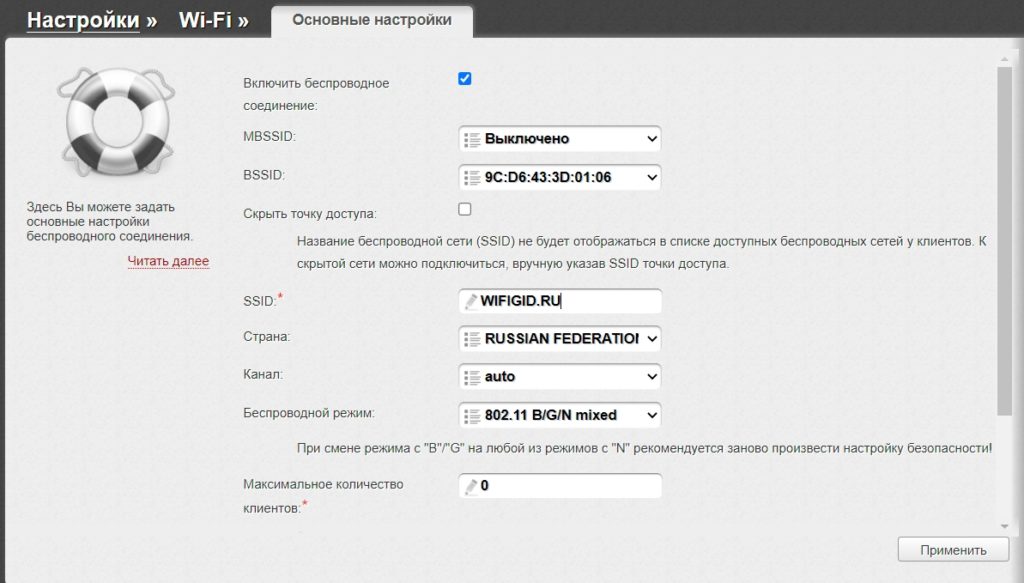
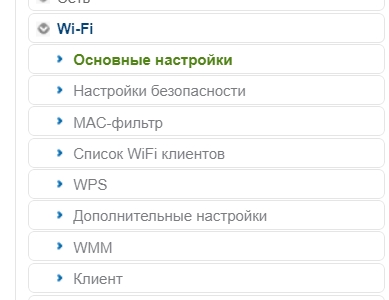
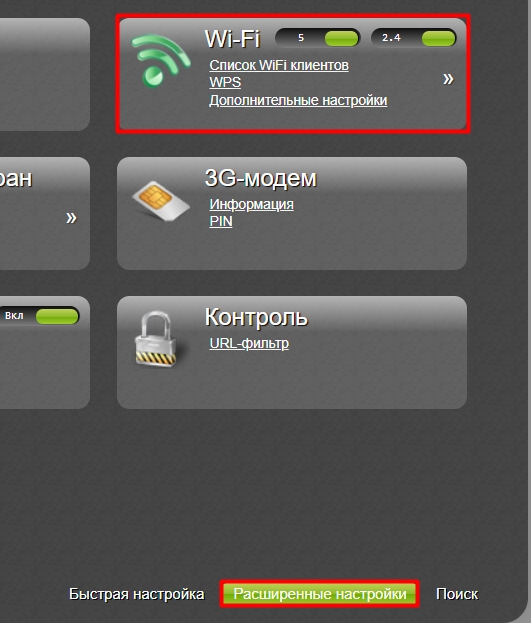
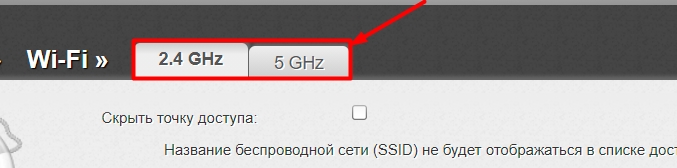
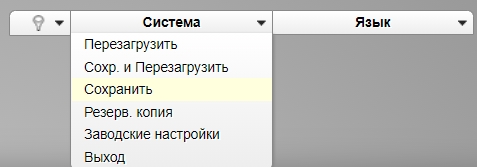
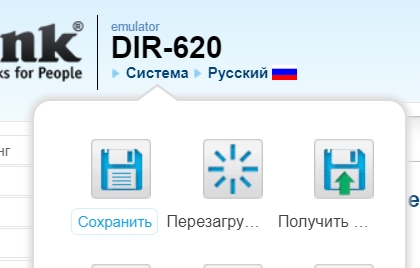
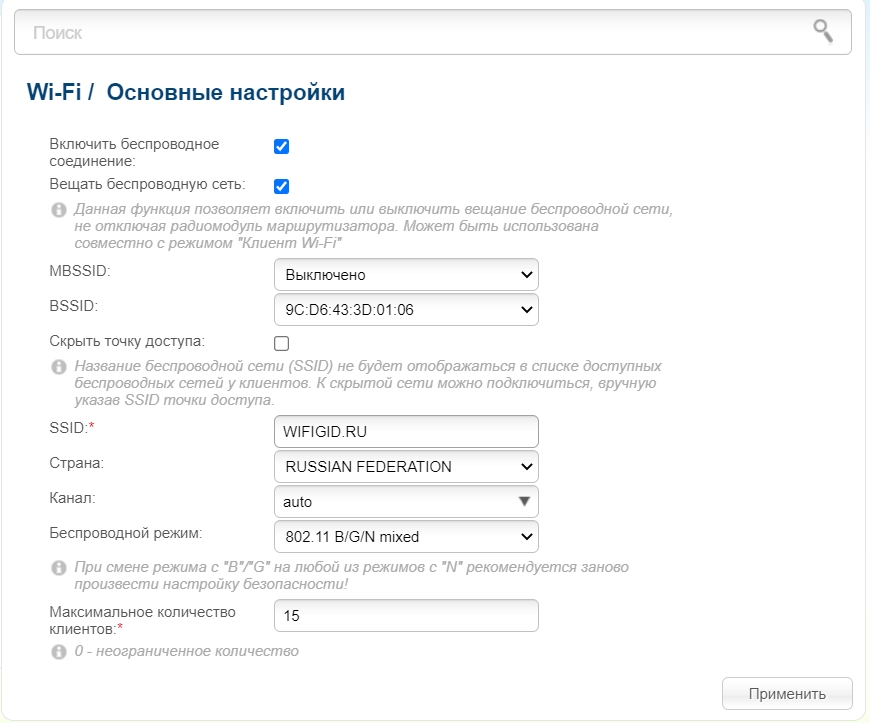
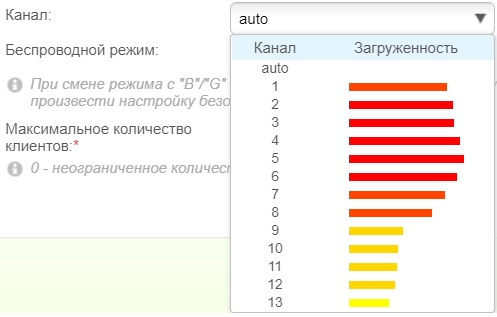
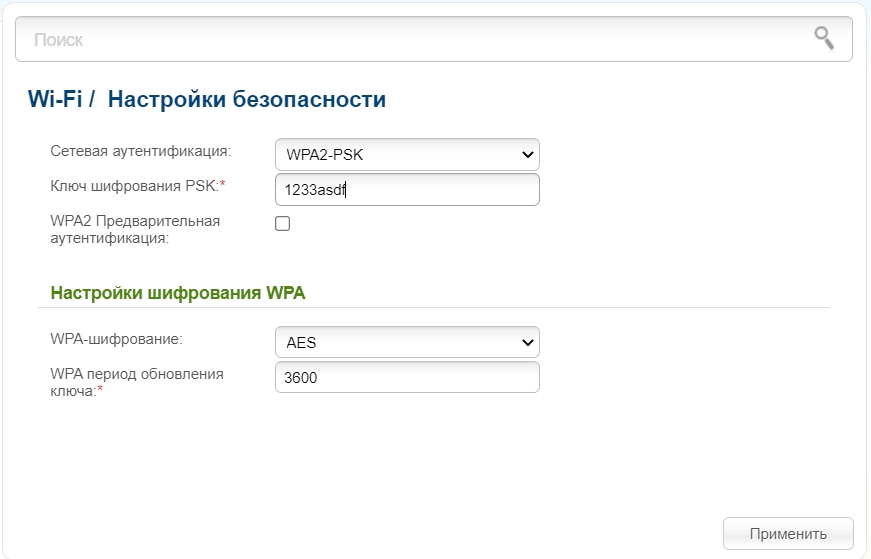
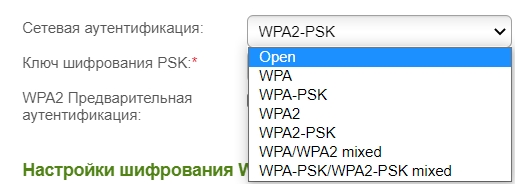
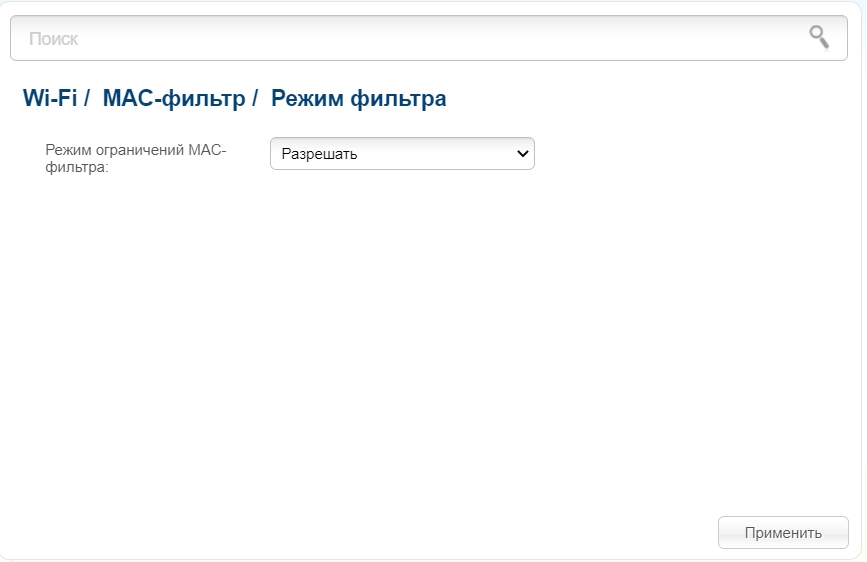
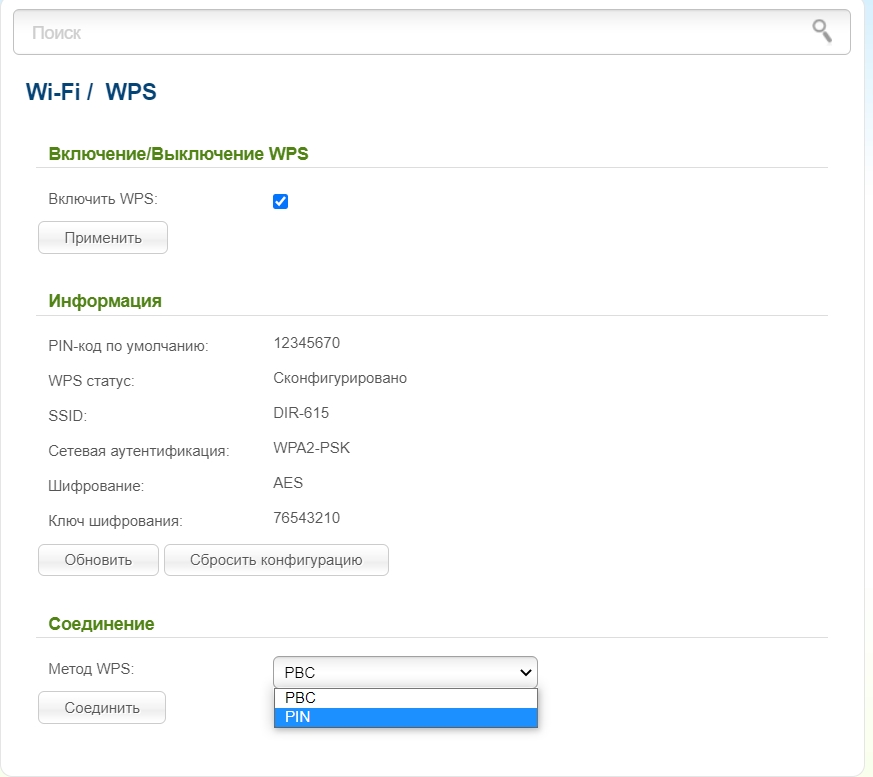
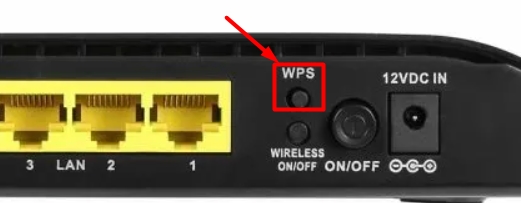
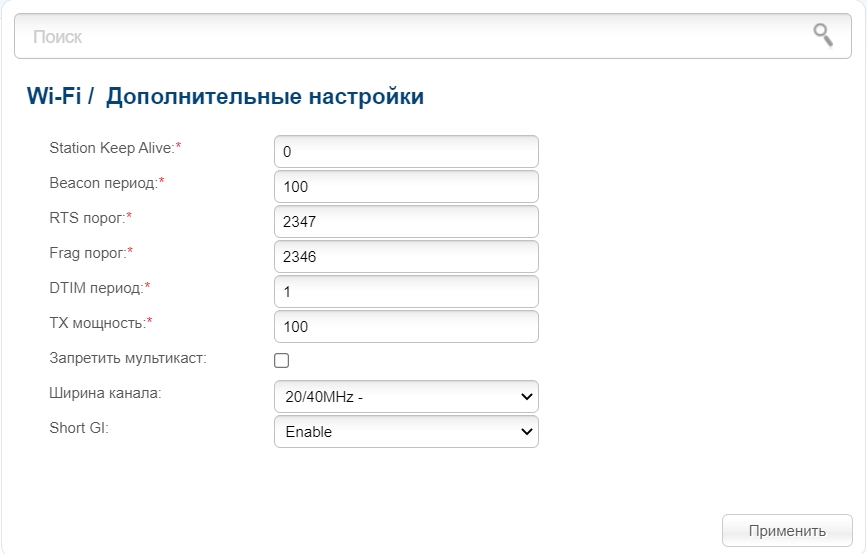
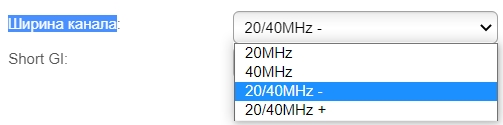
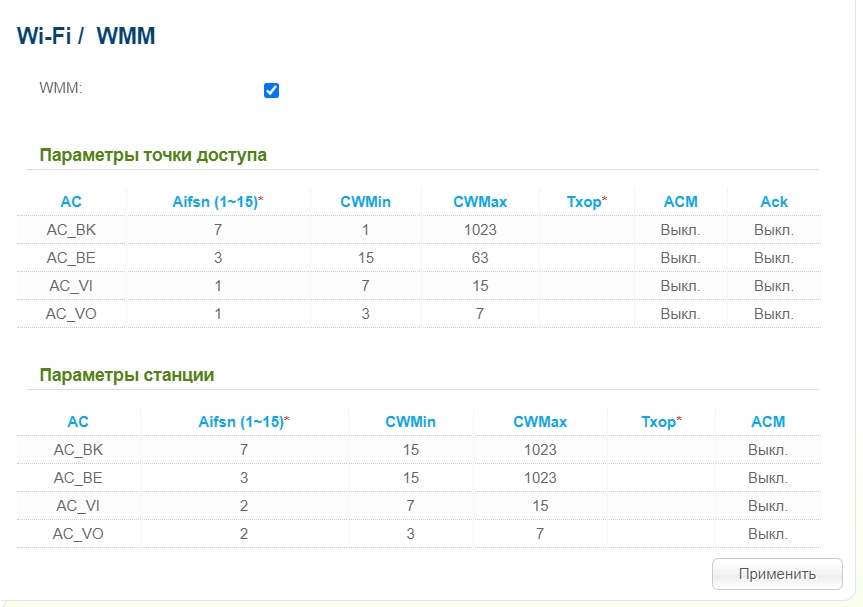
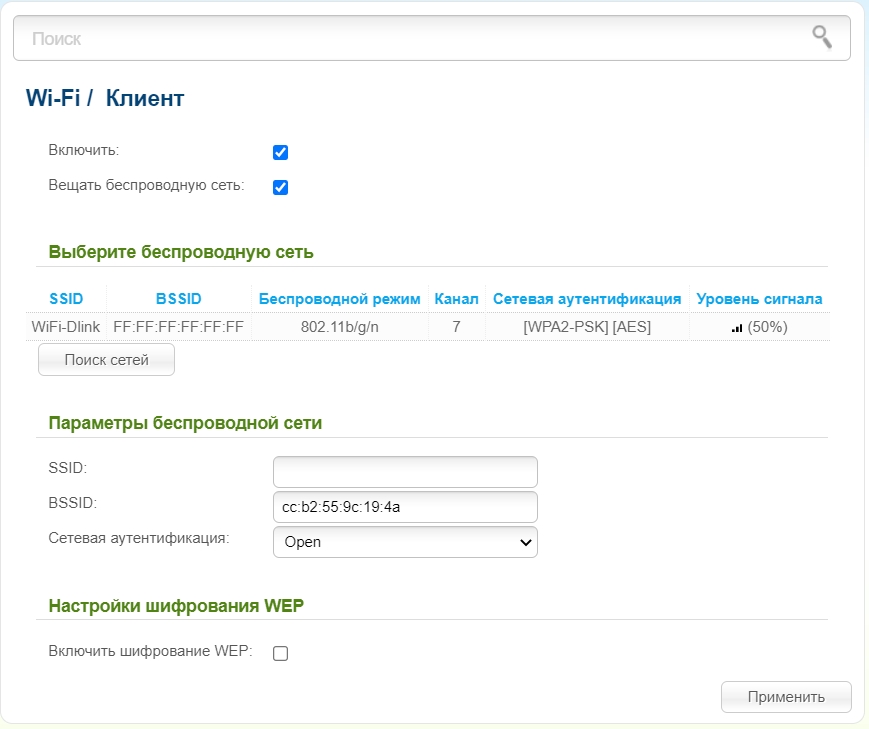




спасибо!! все очень понятно и человеческим языком
Главное – это функция есть далеко не на всех роутерах. Даже не в плане поддержки функционала, а именно с таким названием – просто так любительски придуманное название технлогии
а зачем мне настраивать все чтобы получить мбсид